各种代理服务器设置方法
- 格式:doc
- 大小:32.00 KB
- 文档页数:4
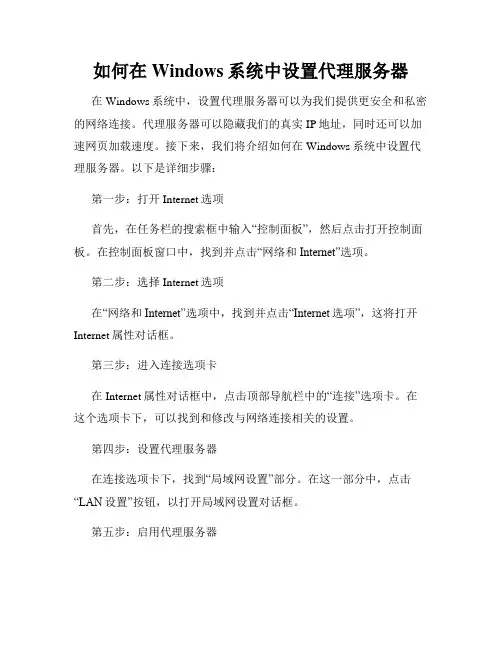
如何在Windows系统中设置代理服务器在Windows系统中,设置代理服务器可以为我们提供更安全和私密的网络连接。
代理服务器可以隐藏我们的真实IP地址,同时还可以加速网页加载速度。
接下来,我们将介绍如何在Windows系统中设置代理服务器。
以下是详细步骤:第一步:打开Internet选项首先,在任务栏的搜索框中输入“控制面板”,然后点击打开控制面板。
在控制面板窗口中,找到并点击“网络和Internet”选项。
第二步:选择Internet选项在“网络和Internet”选项中,找到并点击“Internet选项”,这将打开Internet属性对话框。
第三步:进入连接选项卡在Internet属性对话框中,点击顶部导航栏中的“连接”选项卡。
在这个选项卡下,可以找到和修改与网络连接相关的设置。
第四步:设置代理服务器在连接选项卡下,找到“局域网设置”部分。
在这一部分中,点击“LAN设置”按钮,以打开局域网设置对话框。
第五步:启用代理服务器在局域网设置对话框中,勾选“使用代理服务器”选项。
然后,在代理服务器地址和端口号的输入框中,填写代理服务器的地址和端口号。
通常,代理服务器地址由服务提供商提供,端口号通常为80或8080。
第六步:配置代理服务器的例外如果你希望某些网站不通过代理服务器访问,你可以点击“高级”按钮,在“例外情况”框中添加这些网站的地址。
第七步:保存设置并应用在局域网设置对话框中,点击“确定”按钮,然后点击Internet属性对话框中的“应用”按钮,以保存并应用设置。
完成以上步骤后,你的Windows系统就已成功设置了代理服务器。
现在,你可以享受更安全和私密的网络连接,同时享受更快的网页加载速度。
总结:通过以上步骤,我们可以在Windows系统中轻松设置代理服务器。
代理服务器不仅提供了更安全和私密的网络连接,还可以加速网页的加载速度。
只需简单地在Internet选项中进行设置,你就可以享受到代理服务器带来的好处。
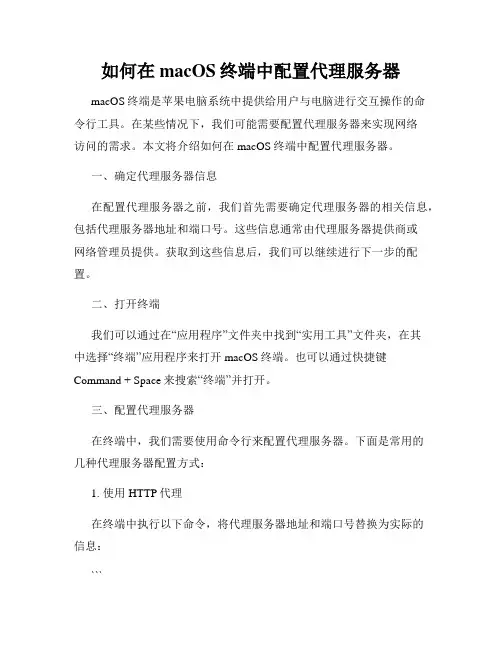
如何在macOS终端中配置代理服务器macOS终端是苹果电脑系统中提供给用户与电脑进行交互操作的命令行工具。
在某些情况下,我们可能需要配置代理服务器来实现网络访问的需求。
本文将介绍如何在macOS终端中配置代理服务器。
一、确定代理服务器信息在配置代理服务器之前,我们首先需要确定代理服务器的相关信息,包括代理服务器地址和端口号。
这些信息通常由代理服务器提供商或网络管理员提供。
获取到这些信息后,我们可以继续进行下一步的配置。
二、打开终端我们可以通过在“应用程序”文件夹中找到“实用工具”文件夹,在其中选择“终端”应用程序来打开macOS终端。
也可以通过快捷键Command + Space来搜索“终端”并打开。
三、配置代理服务器在终端中,我们需要使用命令行来配置代理服务器。
下面是常用的几种代理服务器配置方式:1. 使用HTTP代理在终端中执行以下命令,将代理服务器地址和端口号替换为实际的信息:```export http_proxy=http://<ProxyServerAddress>:<ProxyServerPort>export https_proxy=http://<ProxyServerAddress>:<ProxyServerPort> ```其中,`<ProxyServerAddress>`是代理服务器的IP地址或域名,`<ProxyServerPort>`是代理服务器的端口号。
2. 使用SOCKS代理在终端中执行以下命令,将代理服务器地址和端口号替换为实际的信息:```export http_proxy=socks5://<ProxyServerAddress>:<ProxyServerPort> export https_proxy=socks5://<ProxyServerAddress>:<ProxyServerPort> ```3. 使用用户名和密码认证的代理如果代理服务器需要用户名和密码进行认证,可以执行以下命令来配置:```exporthttp_proxy=http://<Username>:<Password>@<ProxyServerAddress>:<Prox yServerPort>exporthttps_proxy=http://<Username>:<Password>@<ProxyServerAddress>:<Pro xyServerPort>```其中,`<Username>`和`<Password>`分别是代理服务器的用户名和密码。
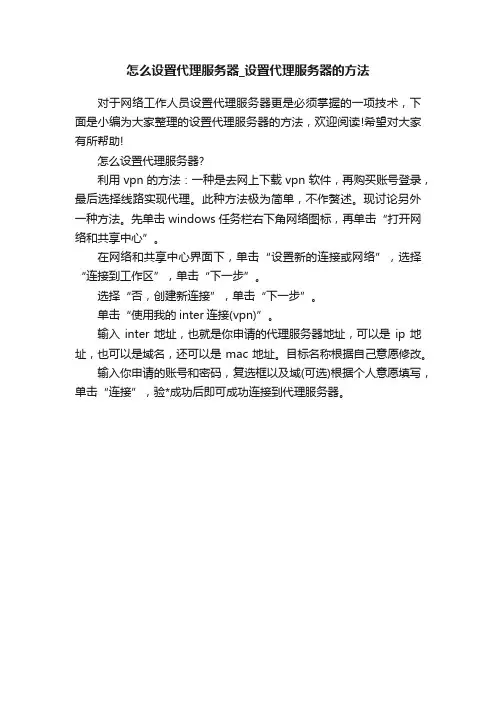
怎么设置代理服务器_设置代理服务器的方法
对于网络工作人员设置代理服务器更是必须掌握的一项技术,下面是小编为大家整理的设置代理服务器的方法,欢迎阅读!希望对大家有所帮助!
怎么设置代理服务器?
利用vpn的方法:一种是去网上下载vpn软件,再购买账号登录,最后选择线路实现代理。
此种方法极为简单,不作赘述。
现讨论另外一种方法。
先单击windows任务栏右下角网络图标,再单击“打开网络和共享中心”。
在网络和共享中心界面下,单击“设置新的连接或网络”,选择“连接到工作区”,单击“下一步”。
选择“否,创建新连接”,单击“下一步”。
单击“使用我的inter连接(vpn)”。
输入inter地址,也就是你申请的代理服务器地址,可以是ip地址,也可以是域名,还可以是mac地址。
目标名称根据自己意愿修改。
输入你申请的账号和密码,复选框以及域(可选)根据个人意愿填写,单击“连接”,验*成功后即可成功连接到代理服务器。
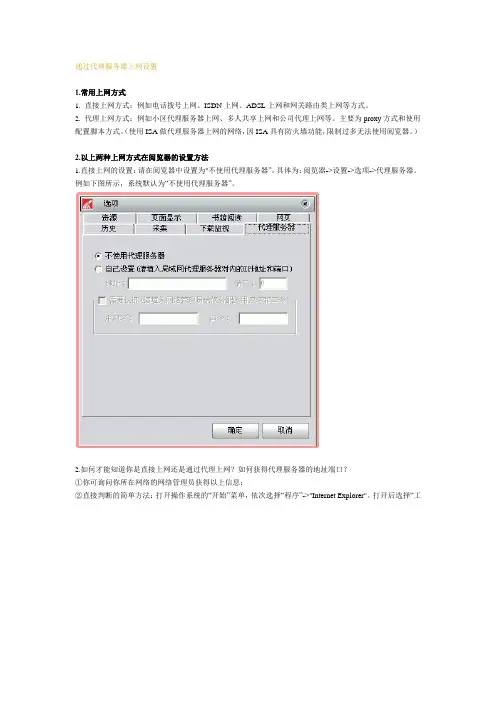
通过代理服务器上网设置1.常用上网方式1. 直接上网方式:例如电话拨号上网、ISDN上网、ADSL上网和网关路由类上网等方式。
2. 代理上网方式:例如小区代理服务器上网、多人共享上网和公司代理上网等。
主要为proxy方式和使用配置脚本方式。
(使用ISA做代理服务器上网的网络,因ISA具有防火墙功能,限制过多无法使用阅览器。
)2.以上两种上网方式在阅览器的设置方法1.直接上网的设置:请在阅览器中设置为"不使用代理服务器”。
具体为:阅览器->设置->选项->代理服务器。
例如下图所示,系统默认为“不使用代理服务器”。
2.如何才能知道你是直接上网还是通过代理上网?如何获得代理服务器的地址端口?①你可询问你所在网络的网络管理员获得以上信息;②直接判断的简单方法:打开操作系统的“开始”菜单,依次选择“程序”->"Internet Explorer"。
打开后选择“工具”菜单->Internet选项->“连接”->局域网(LAN)设置,如图:例图中:红线方框中显示代理服务器选择项前打"√",则说明你正在使用代理服务器上网,请在阅览器中如实填写代理服务器IP地址和端口。
具体为:阅览器->设置->选项->代理服务器。
例如下图所示:注意:⑴地址框中不能填写服务器的机器名,并且必须是IP地址,IP地址的前面不能有Http://⑵如果您的代理服务器需要用户验证,请在阅览器中选择需要认证,填写用户名和口令⑶设置完成确定,必须重新关闭打开一次阅览器以上修改的设置才能生效。
3.MS Proxy Server2.0解决方案一、MS Proxy Server2.0 设置方法一A、服务器端的设置:1.设置打开“基本验证(密码用明文送出)” 开始->程序->管理工具->Internet管理工具打开Internet信息服务,选中“默认WEB站点”,右键单击属性,如下图,在目录安全性->匿名访问和验证控制->编辑中把“基本验证(密码用明文送出)”前打√,确定完成。
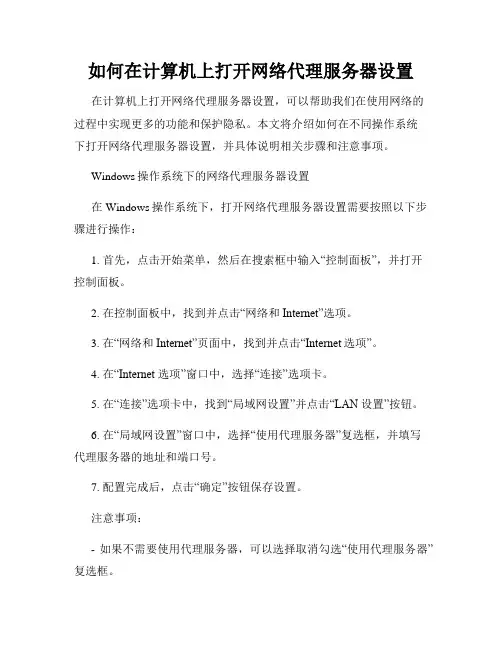
如何在计算机上打开网络代理服务器设置在计算机上打开网络代理服务器设置,可以帮助我们在使用网络的过程中实现更多的功能和保护隐私。
本文将介绍如何在不同操作系统下打开网络代理服务器设置,并具体说明相关步骤和注意事项。
Windows操作系统下的网络代理服务器设置在Windows操作系统下,打开网络代理服务器设置需要按照以下步骤进行操作:1. 首先,点击开始菜单,然后在搜索框中输入“控制面板”,并打开控制面板。
2. 在控制面板中,找到并点击“网络和Internet”选项。
3. 在“网络和Internet”页面中,找到并点击“Internet选项”。
4. 在“Internet 选项”窗口中,选择“连接”选项卡。
5. 在“连接”选项卡中,找到“局域网设置”并点击“LAN 设置”按钮。
6. 在“局域网设置”窗口中,选择“使用代理服务器”复选框,并填写代理服务器的地址和端口号。
7. 配置完成后,点击“确定”按钮保存设置。
注意事项:- 如果不需要使用代理服务器,可以选择取消勾选“使用代理服务器”复选框。
- 如果要配置代理服务器需要进行用户名和密码验证,可以在“局域网设置”窗口中进行相关设置。
macOS操作系统下的网络代理服务器设置在macOS操作系统下,打开网络代理服务器设置需要按照以下步骤进行操作:1. 首先,点击屏幕顶部的苹果菜单,然后选择“系统偏好设置”。
2. 在“系统偏好设置”窗口中,选择“网络”选项。
3. 在“网络”窗口中,选择当前正在使用的网络连接,在左侧的网络连接列表中选择。
4. 在右侧的选项卡中,选择“高级”选项卡。
5. 在“高级”选项卡中,选择“代理”选项。
6. 在“代理”选项中,选择“Web 代理(HTTP)”或“安全Web 代理(HTTPS)”,然后输入代理服务器的地址和端口号。
7. 配置完成后,点击“确定”按钮保存设置。
注意事项:- 根据需要选择使用“Web 代理(HTTP)”或“安全Web 代理(HTTPS)”。
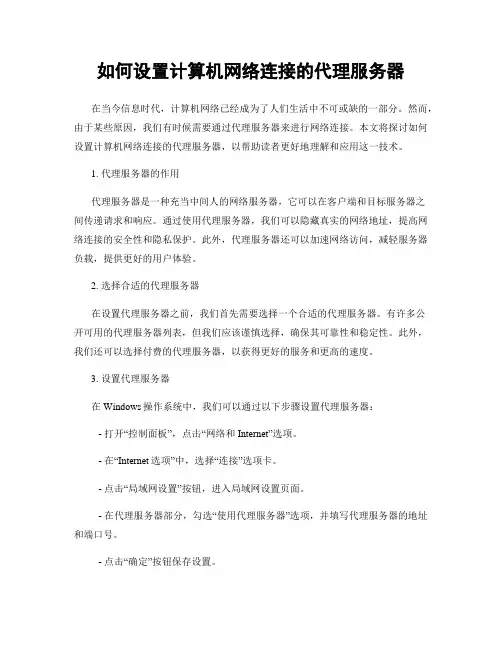
如何设置计算机网络连接的代理服务器在当今信息时代,计算机网络已经成为了人们生活中不可或缺的一部分。
然而,由于某些原因,我们有时候需要通过代理服务器来进行网络连接。
本文将探讨如何设置计算机网络连接的代理服务器,以帮助读者更好地理解和应用这一技术。
1. 代理服务器的作用代理服务器是一种充当中间人的网络服务器,它可以在客户端和目标服务器之间传递请求和响应。
通过使用代理服务器,我们可以隐藏真实的网络地址,提高网络连接的安全性和隐私保护。
此外,代理服务器还可以加速网络访问,减轻服务器负载,提供更好的用户体验。
2. 选择合适的代理服务器在设置代理服务器之前,我们首先需要选择一个合适的代理服务器。
有许多公开可用的代理服务器列表,但我们应该谨慎选择,确保其可靠性和稳定性。
此外,我们还可以选择付费的代理服务器,以获得更好的服务和更高的速度。
3. 设置代理服务器在Windows操作系统中,我们可以通过以下步骤设置代理服务器:- 打开“控制面板”,点击“网络和Internet”选项。
- 在“Internet选项”中,选择“连接”选项卡。
- 点击“局域网设置”按钮,进入局域网设置页面。
- 在代理服务器部分,勾选“使用代理服务器”选项,并填写代理服务器的地址和端口号。
- 点击“确定”按钮保存设置。
在Mac操作系统中,我们可以通过以下步骤设置代理服务器:- 打开“系统偏好设置”,点击“网络”选项。
- 选择当前网络连接,点击“高级”按钮。
- 在“代理”选项卡中,选择“Web代理(HTTP)”或“安全Web代理(HTTPS)”。
- 填写代理服务器的地址和端口号。
- 点击“应用”按钮保存设置。
4. 验证代理服务器的连接一旦设置完代理服务器,我们需要验证其连接是否成功。
我们可以尝试访问一些常用的网站,如Google或百度,来确认代理服务器是否正常工作。
如果无法访问这些网站,我们可以检查代理服务器的地址和端口号是否正确,或者尝试更换其他可用的代理服务器。
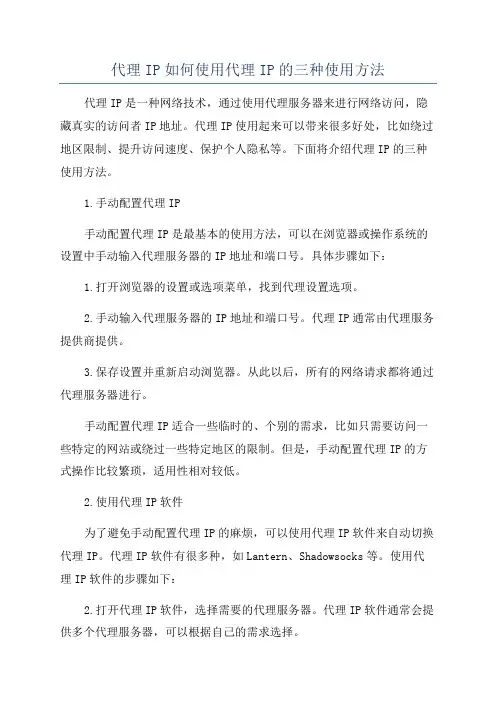
代理IP如何使用代理IP的三种使用方法代理IP是一种网络技术,通过使用代理服务器来进行网络访问,隐藏真实的访问者IP地址。
代理IP使用起来可以带来很多好处,比如绕过地区限制、提升访问速度、保护个人隐私等。
下面将介绍代理IP的三种使用方法。
1.手动配置代理IP手动配置代理IP是最基本的使用方法,可以在浏览器或操作系统的设置中手动输入代理服务器的IP地址和端口号。
具体步骤如下:1.打开浏览器的设置或选项菜单,找到代理设置选项。
2.手动输入代理服务器的IP地址和端口号。
代理IP通常由代理服务提供商提供。
3.保存设置并重新启动浏览器。
从此以后,所有的网络请求都将通过代理服务器进行。
手动配置代理IP适合一些临时的、个别的需求,比如只需要访问一些特定的网站或绕过一些特定地区的限制。
但是,手动配置代理IP的方式操作比较繁琐,适用性相对较低。
2.使用代理IP软件为了避免手动配置代理IP的麻烦,可以使用代理IP软件来自动切换代理IP。
代理IP软件有很多种,如Lantern、Shadowsocks等。
使用代理IP软件的步骤如下:2.打开代理IP软件,选择需要的代理服务器。
代理IP软件通常会提供多个代理服务器,可以根据自己的需求选择。
3.保存设置并启动代理IP软件。
从此以后,所有的网络请求都将通过代理服务器进行。
使用代理IP软件的好处是可以自动切换代理服务器,避免了手动配置的麻烦。
同时,一些代理IP软件还提供了加密功能,可以进一步保护个人隐私和数据安全。
但是,代理IP软件通常需要用户付费或限制使用时间,且稳定性和速度也有一定的影响。
3.代理IP池代理IP池是一种更高级的代理IP使用方法,可以实现动态的、自动切换的代理IP。
代理IP池由一些代理IP提供商提供,用户可以通过API 接口来获取和使用代理IP。
1.注册并登录代理IP提供商的网站,获取API接口的密钥和使用方法。
2.调用API接口获取代理IP列表。
代理IP提供商通常会提供多个代理服务器,可以根据自己的需求选择。
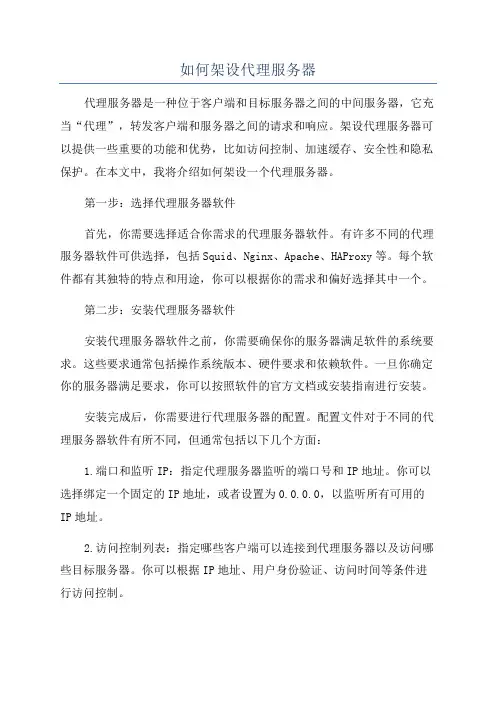
如何架设代理服务器代理服务器是一种位于客户端和目标服务器之间的中间服务器,它充当“代理”,转发客户端和服务器之间的请求和响应。
架设代理服务器可以提供一些重要的功能和优势,比如访问控制、加速缓存、安全性和隐私保护。
在本文中,我将介绍如何架设一个代理服务器。
第一步:选择代理服务器软件首先,你需要选择适合你需求的代理服务器软件。
有许多不同的代理服务器软件可供选择,包括Squid、Nginx、Apache、HAProxy等。
每个软件都有其独特的特点和用途,你可以根据你的需求和偏好选择其中一个。
第二步:安装代理服务器软件安装代理服务器软件之前,你需要确保你的服务器满足软件的系统要求。
这些要求通常包括操作系统版本、硬件要求和依赖软件。
一旦你确定你的服务器满足要求,你可以按照软件的官方文档或安装指南进行安装。
安装完成后,你需要进行代理服务器的配置。
配置文件对于不同的代理服务器软件有所不同,但通常包括以下几个方面:1.端口和监听IP:指定代理服务器监听的端口号和IP地址。
你可以选择绑定一个固定的IP地址,或者设置为0.0.0.0,以监听所有可用的IP地址。
2.访问控制列表:指定哪些客户端可以连接到代理服务器以及访问哪些目标服务器。
你可以根据IP地址、用户身份验证、访问时间等条件进行访问控制。
3.缓存设置:如果你希望代理服务器缓存目标服务器返回的内容,你需要设置缓存大小、缓存的存储位置、缓存的过期时间等参数。
4.SSL/TLS加密:如果你希望通过代理服务器转发加密的HTTPS流量,你需要配置SSL/TLS证书和密钥。
一旦代理服务器配置完成,你可以启动代理服务器并监视其日志输出。
你可以使用命令行工具或图形界面工具来启动代理服务器,具体取决于你选择的代理服务器软件。
启动代理服务器后,你可以使用一个Web浏览器或命令行工具来测试代理服务器。
你可以设置代理服务器地址和端口,然后尝试访问目标服务器。
如果一切正常,你应该能够成功连接目标服务器并获取响应。
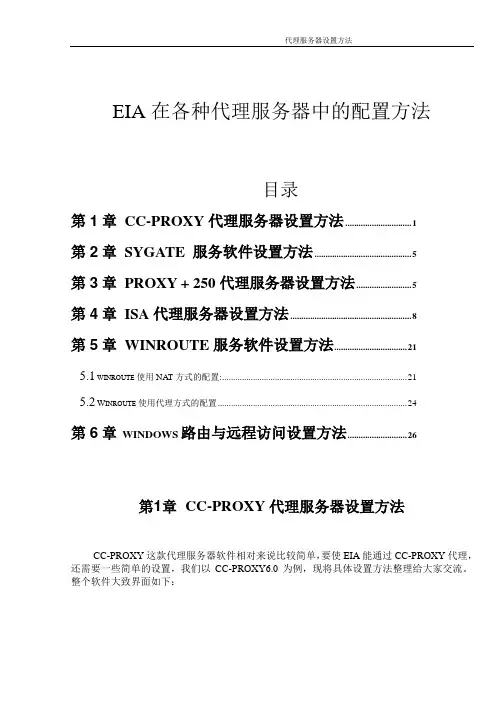
EIA在各种代理服务器中的配置方法目录第1章CC-PROXY代理服务器设置方法 (1)第2章SYGATE 服务软件设置方法 (5)第3章PROXY + 250代理服务器设置方法 (5)第4章ISA代理服务器设置方法 (8)第5章WINROUTE服务软件设置方法 (21)5.1 WINROUTE使用NA T方式的配置: (21)5.2W INROUTE使用代理方式的配置 (24)第6章WINDOWS路由与远程访问设置方法 (26)第1章CC-PROXY代理服务器设置方法CC-PROXY这款代理服务器软件相对来说比较简单,要使EIA能通过CC-PROXY代理,还需要一些简单的设置,我们以CC-PROXY6.0为例,现将具体设置方法整理给大家交流。
整个软件大致界面如下:图 1 CC-Proxy启动界面第二步,要是CC-PROXY能正常工作,需要对其进行简单的单击设置,在单击上图中的设置,出现新的对话框:图 2 CC-Proxy设置界面这里主要用来设置常用的代理服务端口信息,选中端口映射功能,然后单击后面的字母“E”,出现自定义的端口映射窗口,然后在目标地址中填入,EIA注册平台EIX的IP地址(下图中的***.***.***.***的具体IP地址请咨询我公司,注意并非填入***),目标端口填入80,在本地端口可任意填,但不能与上图中的一些代理端口相同,否则会出现启动代理服务失败。
协议类型中选择TCP,单击增加,最后确定,保存退出,(在本机局域网IP地址中,选中要提供代理接入服务的IP地址,如图 2 CC-Proxy设置界面的192.168.0.1,在后面的小框中打勾)图 3 CC-Proxy端口映射界面黑白名单设置方法:在帐号设置界面里,建议在允许范围里,选择允许所有,对所有请求全部接受。
图 4 CC-Proxy帐号设置界面如果确实要设置,可以按黑白名单来设置,具体如下图:图 5 CC-Proxy白名单设置界面图 6 CC-Proxy黑名单设置界面到此为止,CC-PROXY的设置以基本完成。
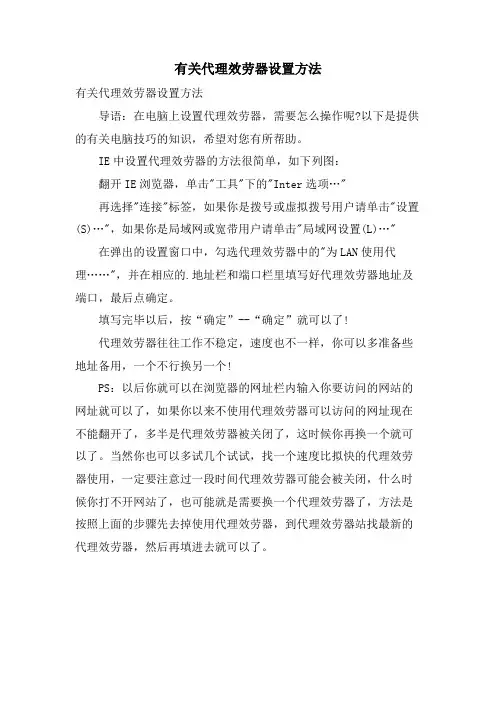
有关代理效劳器设置方法
有关代理效劳器设置方法
导语:在电脑上设置代理效劳器,需要怎么操作呢?以下是提供的有关电脑技巧的知识,希望对您有所帮助。
IE中设置代理效劳器的方法很简单,如下列图:
翻开IE浏览器,单击"工具"下的"Inter选项…"
再选择"连接"标签,如果你是拨号或虚拟拨号用户请单击"设置(S)…",如果你是局域网或宽带用户请单击"局域网设置(L)…"
在弹出的设置窗口中,勾选代理效劳器中的"为LAN使用代理……",并在相应的.地址栏和端口栏里填写好代理效劳器地址及端口,最后点确定。
填写完毕以后,按“确定”--“确定”就可以了!
代理效劳器往往工作不稳定,速度也不一样,你可以多准备些地址备用,一个不行换另一个!
PS:以后你就可以在浏览器的网址栏内输入你要访问的网站的网址就可以了,如果你以来不使用代理效劳器可以访问的网址现在不能翻开了,多半是代理效劳器被关闭了,这时候你再换一个就可以了。
当然你也可以多试几个试试,找一个速度比拟快的代理效劳器使用,一定要注意过一段时间代理效劳器可能会被关闭,什么时候你打不开网站了,也可能就是需要换一个代理效劳器了,方法是按照上面的步骤先去掉使用代理效劳器,到代理效劳器站找最新的代理效劳器,然后再填进去就可以了。
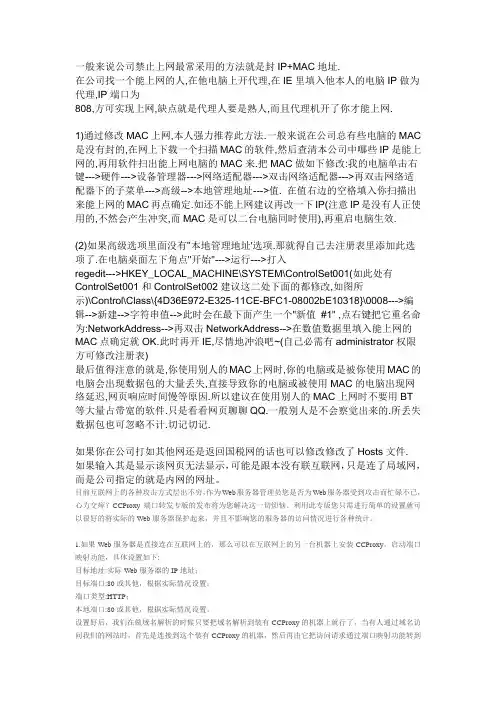
一般来说公司禁止上网最常采用的方法就是封IP+MAC地址.在公司找一个能上网的人,在他电脑上开代理,在IE里填入他本人的电脑IP做为代理,IP端口为808,方可实现上网,缺点就是代理人要是熟人,而且代理机开了你才能上网.1)通过修改MAC上网,本人强力推荐此方法.一般来说在公司总有些电脑的MAC 是没有封的,在网上下载一个扫描MAC的软件,然后查清本公司中哪些IP是能上网的,再用软件扫出能上网电脑的MAC来.把MAC做如下修改:我的电脑单击右键--->硬件--->设备管理器--->网络适配器--->双击网络适配器--->再双击网络适配器下的子菜单--->高级-->本地管理地址--->值. 在值右边的空格填入你扫描出来能上网的MAC再点确定.如还不能上网建议再改一下IP(注意IP是没有人正使用的,不然会产生冲突,而MAC是可以二台电脑同时使用),再重启电脑生效.(2)如果高级选项里面没有"本地管理地址'选项.那就得自己去注册表里添加此选项了.在电脑桌面左下角点"开始"--->运行--->打入regedit--->HKEY_LOCAL_MACHINE\SYSTEM\ControlSet001(如此处有ControlSet001和ControlSet002建议这二处下面的都修改,如图所示)\Control\Class\{4D36E972-E325-11CE-BFC1-08002bE10318}\0008--->编辑-->新建-->字符串值-->此时会在最下面产生一个"新值#1" ,点右键把它重名命为:NetworkAddress-->再双击NetworkAddress-->在数值数据里填入能上网的MAC点确定就OK.此时再开IE,尽情地冲浪吧~(自己必需有administrator权限方可修改注册表)最后值得注意的就是,你使用别人的MAC上网时,你的电脑或是被你使用MAC的电脑会出现数据包的大量丢失,直接导致你的电脑或被使用MAC的电脑出现网络延迟,网页响应时间慢等原因.所以建议在使用别人的MAC上网时不要用BT等大量占带宽的软件.只是看看网页聊聊QQ.一般别人是不会察觉出来的.所丢失数据包也可忽略不计.切记切记.如果你在公司打如其他网还是返回国税网的话也可以修改修改了Hosts文件.如果输入其是显示该网页无法显示,可能是跟本没有联互联网,只是连了局域网,而是公司指定的就是内网的网址。
怎样设置代理服务器什么是代理服务器?代理服务器是介于浏览器和Web服务器之间的一台服务器, 当你通过代理服务器上网浏览时, 浏览器不是直接到Web服务器去取回网页, 而是向代理服务器发出请求, 由代理服务器来取回浏览器所需要的信息, 并传送给你的浏览器。
什么是免费代理服务器?在使用代理猎手等软件搜索代理服务器地址时, 会在验证状态栏中出现类似“要密码”、“Free”等字样。
如果你把“Free”的地址设置为代理服务器, 那你就会发现访问网页时不会要求你输入密码了。
这就是“免费的代理服务器”。
为什么会出现free的呢?有以下几种情况:1.是系统漏洞, 一旦被网管发现就会被堵上;2.是善良的网管和其他有机会接近主机的人, 将机器设成了代理服务器;3.是真正的好心人, 就是将自己的机器作为免费代理, 造福广大同仁。
这真值得钦佩!但被查封关闭得也最快。
4.是ISP商为了提高影响, 在一段时间内免费开放, 一般很短。
使用代理服务器的好处Proxy Server(代理服务器)是Internet链路级网关所提供的一种重要的安全功能, 它的工作主要在开放系统互联(OSI)型的对话层, 主要的功能有:突破自身IP访问限制:1.访问国外站点。
教育网、169网等网络用户可以通过代理访问国外网站。
2.访问一些单位或团体内部资源, 如某大学FTP(前提是该代理地址在该资源的允许访问范围之内), 使用教育网内地址段免费代理服务器, 就可以用于对教育网开放的各类FTP下载上传, 以及各类资料查询共享等服务。
3.突破中国电信的IP封锁: 中国电信用户有很多网站是被限制访问的, 这种限制是人为的, 不同Serve对地址的封锁是不同的。
所以不能访问时可以换一个国外的代理服务器试试。
4.提高访问速度: 通常代理服务器都设置一个较大的硬盘缓冲区, 当有外界的信息通过时, 同时也将其保存到缓冲区中, 当其他用户再访问相同的信息时, 则直接由缓冲区中取出信息, 传给用户, 以提高访问速度。
如何设置个人电脑的代理服务器在如今的数字化时代,个人电脑已成为人们生活中不可或缺的工具。
然而,为了保护个人隐私、绕过封锁和限制,许多人选择使用代理服务器。
本文将介绍如何设置个人电脑的代理服务器,帮助读者轻松地实现上述目标。
一、什么是代理服务器?代理服务器是位于客户端与目标服务器之间的中介服务器。
客户端发送请求时,代理服务器会代替客户端向目标服务器发出请求,并将返回的数据传递给客户端。
在此过程中,代理服务器可以改变请求和返回的数据,起到过滤、缓存、加密等功能。
二、为什么需要个人电脑代理服务器?1. 保护个人隐私:使用代理服务器可以隐藏真实IP地址,保护个人隐私免受不法分子的侵害。
2. 绕过封锁和限制:一些网站、服务或国家可能对某些特定内容进行封锁或限制。
通过使用代理服务器,用户可以绕过这些封锁,访问被限制的内容。
3. 加速网络访问:代理服务器可以缓存访问过的网页,减少客户端请求的时间,从而提高网络访问的速度。
4. 突破地理限制:某些网站或服务可能会根据地理位置限制访问。
通过使用代理服务器,用户可以更改其IP地址,绕过地理限制。
三、如何设置个人电脑的代理服务器?在Windows和Mac操作系统中,设置代理服务器的步骤有所不同。
1. Windows系统设置代理服务器:步骤一:点击“开始”菜单,进入“设置”选项。
步骤二:在设置页面搜索框中输入“代理”,点击“代理设置”选项。
步骤三:在代理设置页面,打开“手动设置代理服务器”选项。
步骤四:根据实际情况填写代理服务器的地址和端口号。
步骤五:选择是否需要设置代理服务器的账号和密码。
步骤六:保存设置并关闭设置页面。
2. Mac系统设置代理服务器:步骤一:点击屏幕上方苹果图标,选择“系统偏好设置”。
步骤二:在系统偏好设置页面,点击“网络”选项。
步骤三:选择当前使用的网络连接(Wi-Fi或以太网),点击“高级”按钮。
步骤四:在高级页面中,选择“代理”选项,并点击“代理设置”按钮。
如何设置电脑的网络代理首先,让我们来解释一下什么是网络代理。
网络代理是一种充当中间人的服务,它允许您的计算机通过它与互联网进行通信。
使用网络代理可以实现许多功能,例如保护隐私、绕过地理限制和提高连接速度。
那么,如何设置电脑的网络代理呢?接下来,我将为您提供一些简单易用的方法。
1. 使用浏览器插件设置代理浏览器插件是一种方便快捷的设置代理的方式。
很多浏览器都提供了免费的插件供用户选择。
只需在浏览器的插件商店中搜索“代理插件”,按照指引进行安装。
安装完成后,根据插件的设置界面进行配置,选择您所需的代理服务器并启用代理功能。
2. 修改系统代理设置在一些情况下,浏览器插件可能无法全面覆盖您的网络活动。
这时,您可以尝试修改系统代理设置。
具体操作步骤如下:- Windows系统:右键点击桌面左下角的“开始”按钮,选择“设置”进入设置界面。
在设置界面中点击“网络和Internet”,然后选择“代理”。
在“手动代理设置”下,打开“使用代理服务器”,填入代理服务器的地址和端口。
- MacOS系统:点击屏幕左上角的苹果图标,选择“系统偏好设置”,进入设置界面。
在设置界面中点击“网络”,选择您所使用的网络连接,并点击“高级”按钮。
在“代理”选项卡下,选择“代理服务器”,并填入代理服务器的地址和端口。
3. 使用VPN服务除了代理服务器,VPN服务也是一种常用的匿名上网方式。
VPN 可以为您的计算机创建一个加密的通道,使您的网络活动得到保护,并且可以访问不同国家或地区的互联网服务。
您可以在市场上找到各种VPN服务提供商,并选择适合自己的服务。
总结:以上就是设置电脑网络代理的几种方法。
您可以根据自己的需求选择适合的方式。
无论是使用浏览器插件、修改系统代理设置还是使用VPN服务,都可以帮助您实现网络匿名、绕过地理限制和提高连接速度的目标。
希望本文对您有所帮助!。
1 服务器详细设置详细请参考遥志代理服务器CCProxy官方网站:1.1 基本设置在CCProxy主界面上,单击“设置”按钮,将弹出“设置”对话框(如图1-1)。
图1-1上图为系统默认设置,用户可以根据需要自定义修改。
1.1.1 代理服务1) 邮件:邮件代理服务,如果在服务器上已经安装了邮件服务器,那么请取消该选项。
2) DNS:域名解析服务,如果在服务器上已经配置了DNS服务器,那么请取消该选项,如果启用该选项,那么请在客户端的“网络设置”中将DNS地址设置成CCProxy服务器的IP地址。
3) 网页缓存:上网的缓存功能,可以提高网络访问速度。
4) 远程拨号:用来进行自动拨号的,如果您的服务器上已经创建了拨号连接,那么可以选中该复选框,然后在“高级”设置中的“拨号”选项卡下进行后续设置,从而实现自动拨号的功能。
5) 自动启动:确认CCProxy是否随系统启动。
6) 自动隐藏:确认CCProxy启动后是否自动隐藏到系统的托盘。
7) 端口映射:有些网络应用要使用到端口映射功能(比如GMail的IMAP接收方式),这时就要选中该复选框,并单击右侧的“E”按钮,进入“端口映射”对话框中进行设置,详细参考“互联网Web端口转发”。
1.1.2 协议端口(图1-1)中的2号区域为代理协议及端口设置区,用户可以根据需要启动或停止这些协议,后面的端口也可以自定义修改。
其中:“FTP(Web)”是通过浏览器(比如IE)访问FTP站点时需要启动的协议,而“FTP”则是用FTP客户端(比如CuteFTP)访问FTP站点时需要启动的协议。
1.1.3 自动检测(图1-1)中3号区域的“自动检测”复选框,默认为选中的,如果CCProxy服务器上有多快网卡,那么您必须取消选中“自动检测”复选框,然后在组合框中选择一个IP地址,最后选中最右侧的复选框即可。
NT服务:使CCProxy作为NT服务启动。
1.2 高级设置单击“设置”对话框中的“高级”按钮,可以打开CCProxy的高级设置界面,这里的功能与设置是为一些特别的应用而设计的,比如自动拨号,二级代理等。
代理设置14 -回复使用代理服务器的目的和方式是什么?代理服务器是位于客户端和目标服务器之间的中间服务器。
使用代理服务器具有多种目的,包括提供网络匿名性、访问受限资源、提高网络安全性等。
在本文中,我们将重点讨论代理服务器的设置和使用方式。
第一步:选择代理服务器在开始设置代理服务器之前,首先需要选择一个可靠的代理服务器供应商。
有许多免费和付费的代理服务器供应商可供选择,如Shadowsocks、Squid、Tor等。
免费的代理服务器供应商可能会有速度慢、不稳定等问题,而付费的供应商则通常提供更稳定和快速的服务。
第二步:获取代理服务器地址和端口在选择代理服务器供应商后,需要获取代理服务器的地址和端口号。
这些信息通常可以在代理服务器供应商的网站上获得。
第三步:在网络设置中配置代理服务器打开计算机或设备的网络设置界面,在代理服务器选项中进行配置。
在Windows操作系统中,可以通过以下步骤进行配置:1. 在任务栏上右键单击网络图标,选择"打开网络和共享中心"。
2. 在左侧导航栏中选择"更改适配器设置"。
3. 找到您正在使用的网络连接,右键单击并选择"属性"。
4. 在弹出窗口中,找到"Internet 协议版本X (TCP/IPvX)",其中X表示版本号,选择对应的版本,并点击"属性"。
5. 在新弹出的窗口中,选择"使用下面的代理服务器",并输入代理服务器的地址和端口号。
6. 点击"确定"保存更改。
第四步:验证代理服务器设置在完成配置后,需要验证代理服务器设置是否正确。
可以通过访问一个网站,如第五步:配置代理服务器的进一步设置(可选)一些代理服务器供应商提供了额外的设置选项,如加密传输、选择服务器位置等。
可以根据自己的需求进一步配置代理服务器。
这些设置通常可以在代理服务器供应商的网站或客户端软件中进行操作。
局域网代理服务器怎么设置
局域网在使用的过程中,怎么设置代理服务器呢?店铺为大家整理了相关资料,供大家参考阅读!
局域网代理服务器的设置方法
利用的方法:一种是去网上下载软件,再购买账号登录,最后选择线路实现代理。
此种方法极为简单,不作赘述。
现讨论另外一种方法。
先单击Windows任务栏右下角网络图标,再单击“打开网络和共享中心”。
在网络和共享中心界面下,单击“设置新的连接或网络”,选择“连接到工作区”,单击“下一步”。
选择“否,创建新连接”,单击“下一步”。
单击“使用我的Internet连接()”。
输入Internet地址,也就是你申请的代理服务器地址,可以是ip 地址,也可以是域名,还可以是MAC地址。
目标名称根据自己意愿修改。
输入你申请的账号和密码,复选框以及域(可选)根据个人意愿填写,单击“连接”,验证成功后即可成功连接到代理服务器。
利用控制面板中的Internet选项来设置代理:打开控制面板,单击“网络和Internet”,再单击“Interne t选项”,打开“Internet属性”窗口。
单击“连接”选项卡,再单击下方的“局域网设置”,弹出“局域网(LAN)设置”窗口。
在为LAN使用代理服务器前的复选框打钩,去网上搜索常用的代理服务器,在地址中填入ip地址,端口中填入代理服务器的端口,最后单击“确定”即可。
各种代理服务器设置方法
2010-12-03 07:30出处:51cto作者:佚名【我要评论】[导读]代理服务器是很多用户都要用到的,但是如何设置代理服务器呢?本文向您详尽的介绍了各种代理服务器设置方法,希望对您有所帮助。
ADSL代理服务器的设置方法
1、在桌面上用鼠标右键单击‘Internet Explorer’图标,并选择‘属性’,单击‘连接’标签。
2、选中使用的连接,如:‘我的连接’,单击‘设置’按钮。
3、单击‘鼠标左键’,选择‘使用代理服务器’的选项,单击‘确定’按钮。
4、单击‘确定’按钮。
LAN局域网用户代理服务器设置方法
1、在桌面上用鼠标右键单击‘Internet Explorer图标’,并选择‘属性’,单击‘连接’标签。
2、单击‘局域网设置’按钮。
3、单击‘鼠标左键’,去掉‘使用代理服务器’的选项,单击‘确定’按钮。
4、单击‘确定’按钮。
微软IE设置代理
(一)菜单选择“工具”,选“Internet选项(O)”。
(二)选“连接”,单击“设置(S)...”
(三)在“代理服务器”组,把“对此连接使用代理服务器”打钩,然后填上HTTP的地址和端口。
(四)如果有更齐全的代理数据,如SOCK及FTP等,可单击“高级(C)...”,分别填入对应的代理数据。
(这项一般不填)
(五)单击“确定”就可以了。
腾讯TT设置代理
(一)主菜单选择“工具”,选“WWW代理”,选“代理设置...”
(二)点击“新增”,然后在“地址”那填上代理的IP以及端口,单击“确定”,代理就可以生效。
(三)当使用代理的时候,菜单上代理名称前面有“钩”,当向要取消代理或者再次使用代理,点击菜单就行,很方便。
QQ设置代理
1)QQ设置SOCK5代理
(一)打开参数设置。
点击QQ的“QQ2000”,选择“系统菜单”。
(二)输入代理参数。
选择“网络参数”,在腾讯的服务器地址填上绝对IP(“***.***.***.***形式的”),下面有腾讯服务器域名转换绝对IP的表,随便选择一个就行。
“使用SOCK5代理服务器”打钩,填上代理服务器的地址和端口参数。
把用户名和密码输入框清空(假如是使用有密码的代理,则填上代理的用户名和密码)。
=> 61.144.238.145
=> 61.144.238.146
=> 202.104.129.251
=> 202.104.129.254
=> 61.141.194.203
=> 202.104.129.252
=> 202.104.129.253
(三)测试代理参数。
点击测试。
假如出现“代理服务器正常”,则这个代理是可用的。
假如出现“无法连接代理服务器”,则说明这个代理不能使用,重新输入另外的代理参数,重新测试。
(四)使代理生效。
要使刚刚输入的参数生效,必须下线一次,再上线,这样才能改变QQ的传输状态,使代理生效。
如果不能上线,请多换几个代理试试。
2)QQ设置HTTP代理
(一)打开参数设置。
点击QQ的“QQ2000”,选择“系统菜单”。
(二)设置代理参数
选择“会员功能”,把“使用HTTP协议登陆”打钩,选择“通过HTTP代理”,填入HTTP代理的IP以及端口参数,清空用户名称和密码。
(三)测试代理参数。
按“测试”,测试该HTTP代理能不能用,出现“测试成功,请返回”,则该代理能用。
否则表示该代理不能用,换别的代理。
(四)使代理生效。
要使刚刚输入的参数生效,必须下线一次,再上线,这样才能改变QQ的传输状态,使代理生效。
如果不能上线,请多换几个代理试试。
FTP软件中如何使用代理上传
在FTP软件中我们可以使用SOCKS4/SOCKS5代理服务器,常见的FTP工具中的代理设置方法如下:
1.FlashFXP3.0以前版本中设置代理:菜单栏“选项”——》参数设置——》代理和防火墙,然后在“代理服务器”项中选择代理类型,填写代理
2.FlashFXP
3.0以后版本中设置代理:菜单栏“选项”——》参数设置——》连接,然后在“代理服务器”项中选择代理类型,填写代理
3.CuteFTP XP 5.0.2 中文版中设置代理:菜单栏“编辑”——》设置——》连接——》SOCKS--》选择代理类型,如SOCKS4或者SOCKS5,并填写代理
4.LeapFtp中设置代理:菜单栏“选项”——》参数设置——》常规——》代理,将“使用代理”前面的方框钩上,然后填写代理,并将SOCKS防火墙钩上。
MyIE2中设置代理服务器
MyIE2中设置代理服务器:菜单栏“选项”——》“代理服务器”——》“代理设置”——》在输入框中输入标准格式的代理服务器,如XXX.XXX.XXX.XXX:端口,然后“确定”并退出,继续,菜单栏“选项”——》“代理服务器”——》然后选择刚才输入的代理服务
器,最后“确定”即可。
NET
SCAPE 4.x的代理设置方法
选择主菜单上的“Edit”→“Preferences”→“advanced”→“proxies”→“Manual proxy configuration”→“View”,将你找到的代理服务器地址和端口填入,按“OK”完成。
Opera的代理设置方法
选择主菜单上的“设置”→“Proxy选项”,将你找到的代理服务器地址和端口填入即可。
网络蚂蚁的代理设置方法
在主菜单上选择“选项设置”→“参数设置”→“代理”→“添加”,然后将可用的代理服务器地址根据类型填入,如该服务器需要输入用户名和密码,选中代理服务器选项下的“认证”,填入即可。
大多数下载软件的代理设置与网络蚂蚁相似,如FlashGet
原文出自【比特网】,转载请保留原文链接:/302/11684802.shtml。